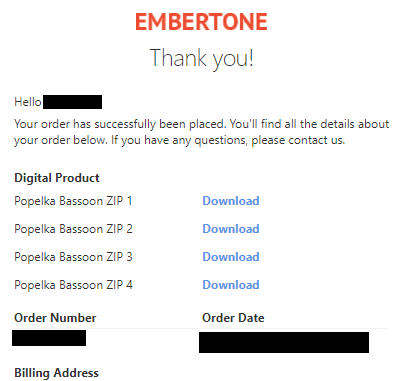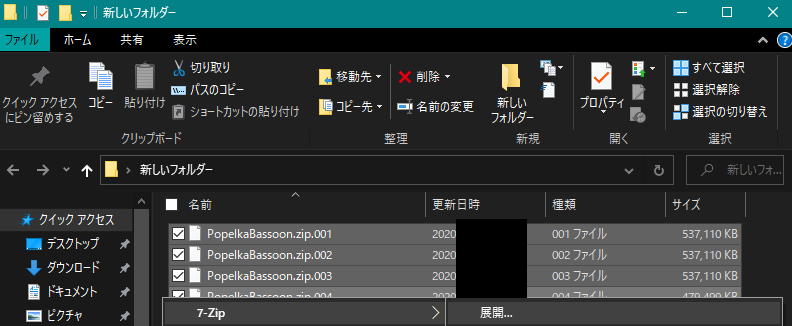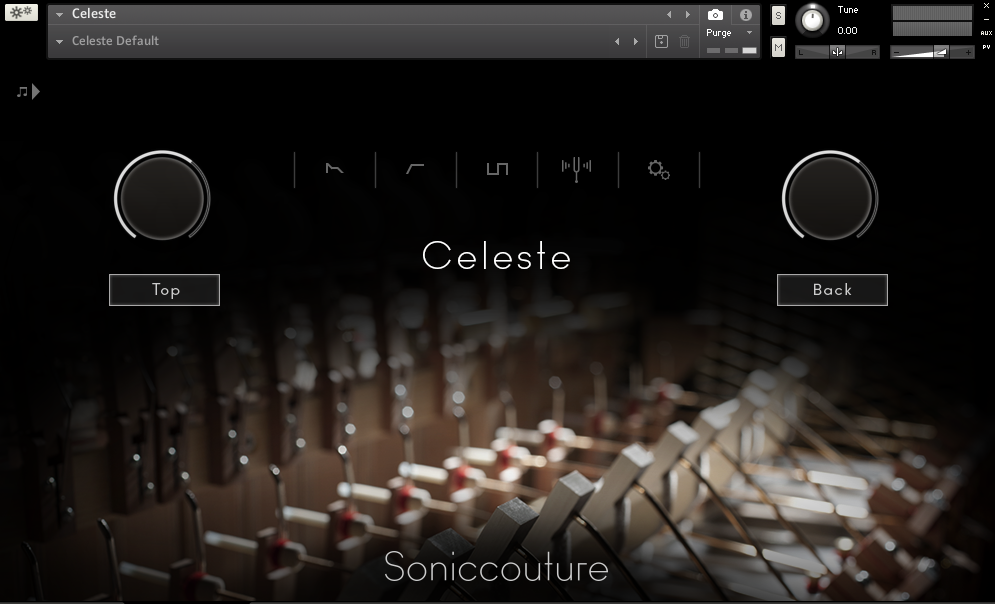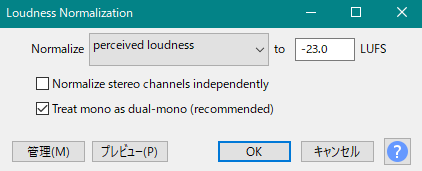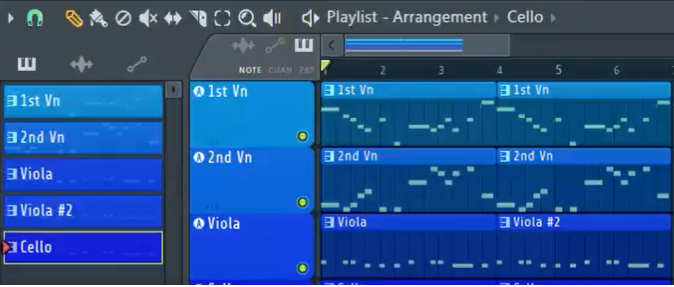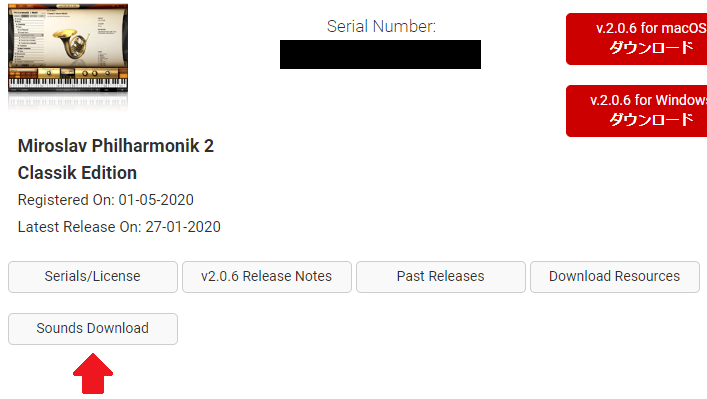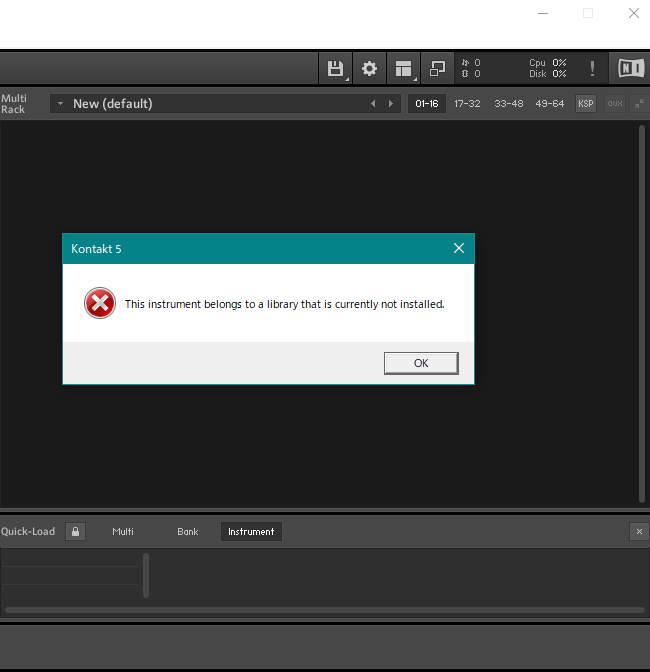
先日の Sonokinetic 社の Holiday Gift/Sale で 同社の音源を入手された方も多いと思います。 Sonokinetic - Sample libraries and Virtual Instruments
Carousel - Sonokinetic - Sample libraries and Virtual Instruments
Sonokinetic 社の音源はSonokinetic Manager でダウンロードしただけでは使えず、もう一手間かかりました。
悩まれている方もいらっしゃると思うので、インストールの仕方をメモします。
1. Sonokinetic Manager を使ってダウンロード
Sonokinetic Manager を使って、購入した音源に関連するファイルを全てダウンロード します。
Sonokinetic Manager - Sonokinetic - Sample libraries and Virtual Instruments
次の行程でシリアルナンバーとダウンロード先のパスが必要になるため、控えておいてください。
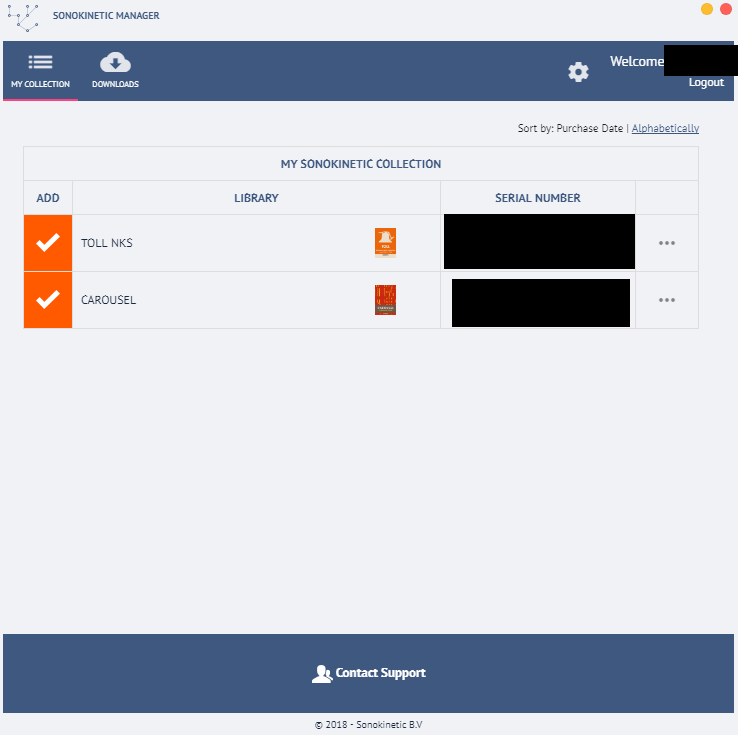
2. Native Accessを起動し、シリアルナンバーを登録
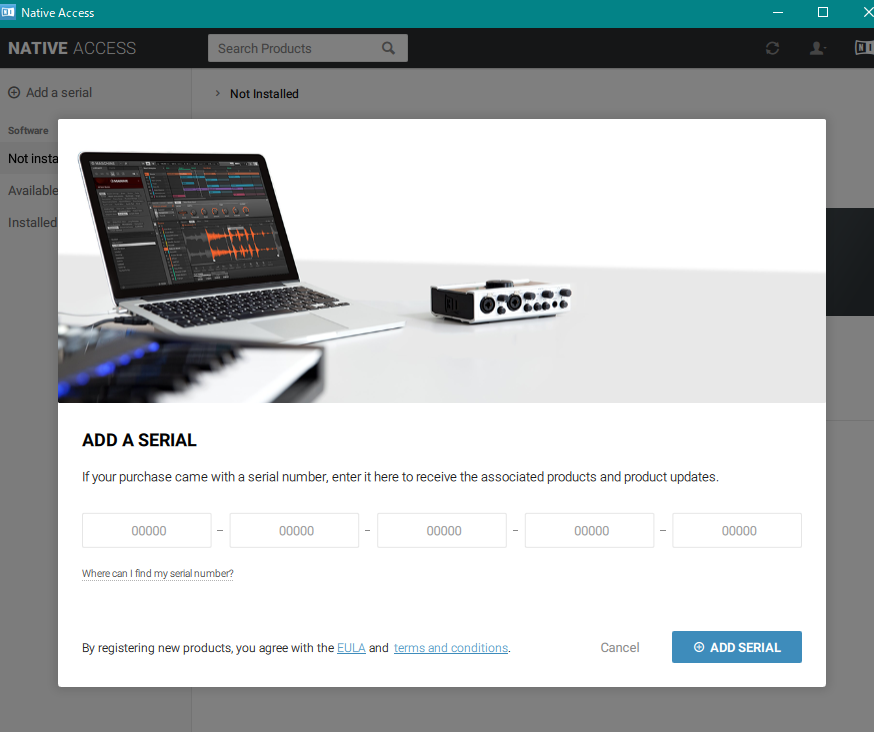
シリアルナンバーを登録後、Not installed を閲覧すると、Sonokinetic のインストールしようとしている音源の下に、"ADD LIBRARY"と書かれています。これをクリックしてください。
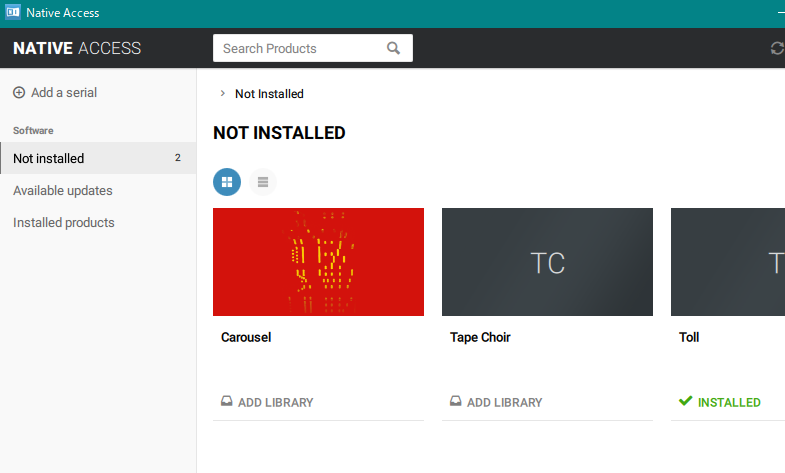
先ほどSonokinetic Manager で指定したダウンロード先(パス)を入力してください。
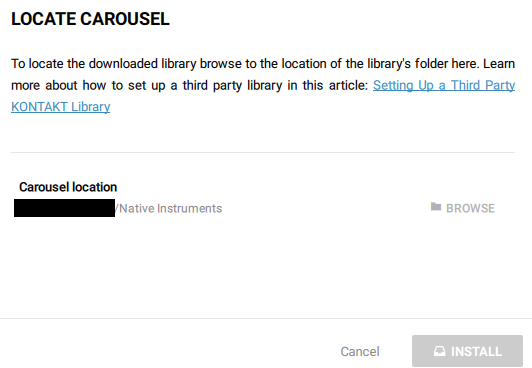
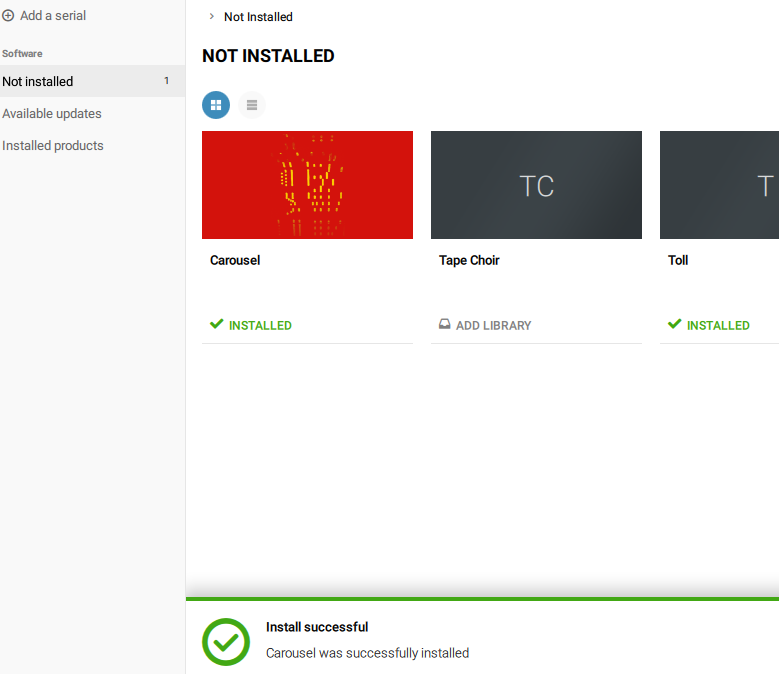
それでも利用できない場合
Carousel のインストール時に起きた現象なのですが、Sonokinetic Manager で音源ファイルをダウンロード後、インストールすると音源ファイルが消えることがありました。
試行錯誤したところ、以下の方法でインストール&Kontakt Player 6 で利用できました。
- Sonokinetic Manager で音源関連の圧縮ファイル(.rar) を全てダウンロード
- Sonokinetic Manager でインストール作業が開始したら、終了前に"Pause"を押してインストールをキャンセル
- 音源関連の圧縮ファイル(.rar) をまとめて選択し解凍
- (Native Accessでシリアルナンバー登録+Add Library)
Sonokinetic の Carousel、Sonokinetic Manager でインストールすると音源関連ファイルが消える現象に遭遇。Sonokinetic Manager でファイルのダウンロードだけして、自力で.rarをまとめて解凍すれば使えたのでメモ pic.twitter.com/TznFb0oUGc
— Kurene (@_kurene) 2020年12月23日